|
Después de realizar el login, la pantalla de la aplicación será presentada conforme se muestra en la imagen a continuación. En el panel lateral, están disponibles las opciones para ubicar el documento deseado con más facilidad:
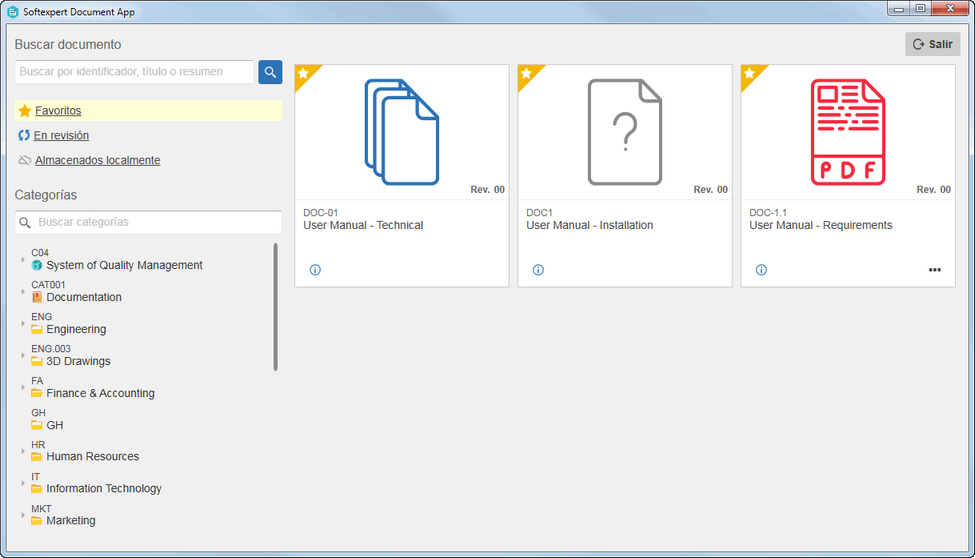
Filtros
|
|
Buscar documento
|
Permite ubicar el documento deseado por su identificador, título y/o resumen. Después de llenar el valor informado, presione la tecla ENTER del teclado o accione el botón al lado del campo.
|
Favoritos
|
Presenta solamente los documentos clasificados como favoritos.
|
En revisión
|
Presenta solamente los documentos pendientes en la tarea "Revisión de documento". Vea más detalles en Ejecutar revisión (ISO9000) y Ejecutar revisión por workflow.
|
Almacenados localmente
|
Presenta todos los documentos que están disponibles en la máquina del usuario (documentos offline).
|
Categorías
|
Permite ubicar el documento por medio de su categoría. En la jerarquía presentada, ubique y seleccione la categoría que clasifica el documento deseado.
Al seleccionar una categoría madre, los documentos de sus subcategorías también serán presentados. Utilice el filtro en la parte superior para ubicar la categoría con más facilidad.
|
En consonancia con las definiciones realizadas, serán listados los documentos en los cuales el usuario conectado tiene el control Visualizar permitido en la lista de seguridad. Ellos serán presentados en forma de card.
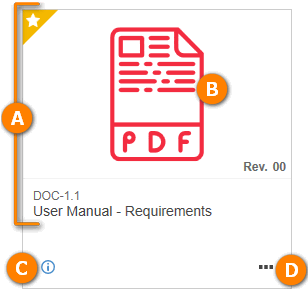
A
|
En el card será presentada la información del documento (identificador, título y número de su revisión), si él es favorito y si tiene múltiples archivos electrónicos o solo uno (en este caso, será presentado un icono de acuerdo con su extensión).
Si el documento está siendo presentado por la opción "En revisión", será presentada también, la etapa en la que se encuentra y la situación del plazo de ejecución.
|
B
|
Al pasar el mouse sobre el icono del archivo electrónico de un documento que contenga:
▪Múltiples archivos: será presentada una lista con los archivos que el documento contiene. Haga clic sobre el archivo que desea visualizar. ▪Un único archivo: haga clic sobre la imagen que será presentada para visualizar el archivo. |
C
|
Al hacer clic en el icono de información será presentado el identificador y nombre de la categoría y la fecha de vigencia del documento.
|
D
|
Si el usuario tiene el control Guardar localmente permitido en la lista de seguridad del documento, serán presentadas las siguientes opciones:
▪Download del archivo electrónico: Haga clic sobre esta opción para realizar la descarga de los archivos electrónicos del documento. En la pantalla que se abrirá, ubique y seleccione el directorio en el cual los archivos deben ser guardados. Si el documento tiene múltiples archivos, todos los archivos contenidos en él serán descargados. ▪Dejar disponible localmente: Habilite esta opción para que, cuando el usuario conectado en la aplicación realice el login, se haga la descarga automática de los archivos electrónicos del documento en su máquina (o smartphone, si el usuario utiliza también la aplicación Android). Esta opción puede ser habilitada/deshabilitada también, por medio de SE Documento, en la sección Seguridad  Usuarios offline de los datos de la categoría o del documento o aún por la aplicación Android. Usuarios offline de los datos de la categoría o del documento o aún por la aplicación Android. |
Al realizar la descarga del archivo electrónico en su máquina, el usuario podrá editarlo, sin embargo, estas ediciones no serán replicadas a SE Suite. Para esta operación, se recomienda el uso de SE Document Add-in.
|
Utilice la opción Salir, para salir y cerrar el Softexpert Document app.
|





